下記より設定方法を確認いただけます。
【iphone(iOS14)のアカウント設定変更方法】
- iphoneを起動し、『設定』アイコンをタップします。
- 『メール』をタップします。
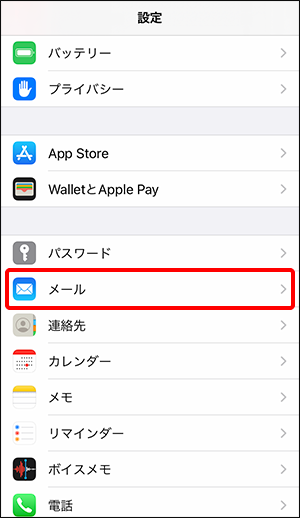
- 『アカウント』をタップします。
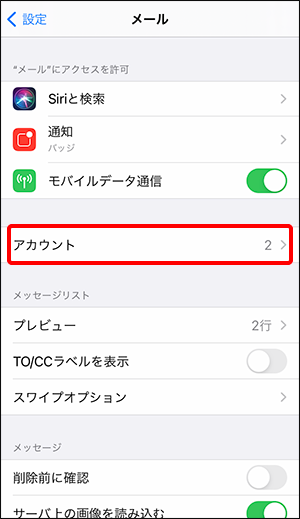
- 一覧から設定を変更するアカウント設定をタップします。
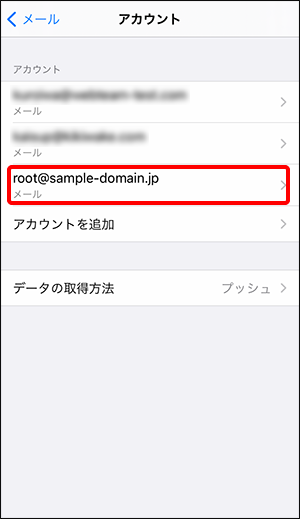
- 「POP(またはIMAP)アカウント情報」と「受信メールサーバ」を下記の通り設定します。
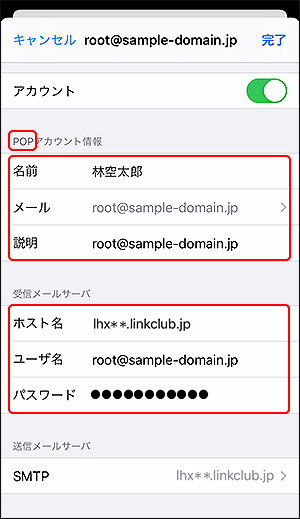
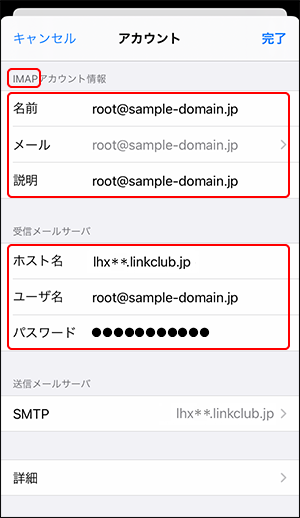 ◎POP(またはIMAP)アカウント情報
◎POP(またはIMAP)アカウント情報 - 「送信メールサーバ」の『SMTP』をタップします。
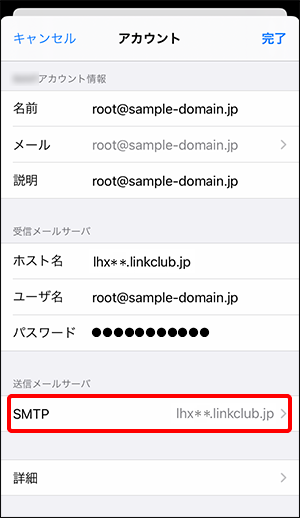
- 「プライマリサーバ」下の『lhx**.linkclub.jp』をタップします。
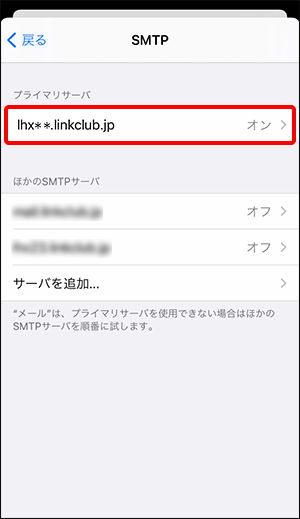
- 下記の通り設定します。
入力が完了しましたら画面右上の『完了』をタップします。
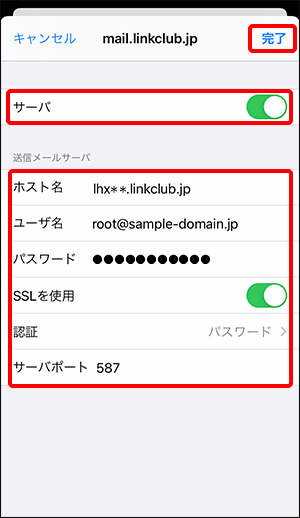
- 画面左上の『< 戻る』をタップして戻ります。
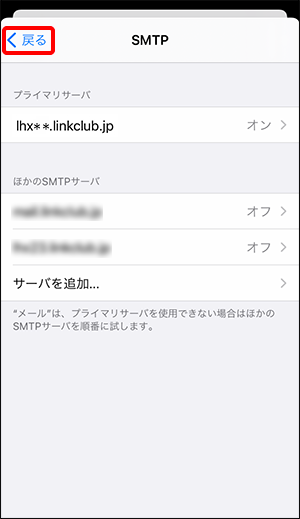
- 『詳細』をタップします。
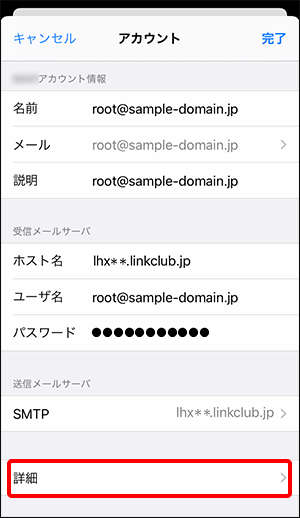
- 「受信設定」を下記の通り設定します。
入力が完了しましたら、画面左上の『< 戻る』または『< アカウント』をタップします。 - 画面右上の『完了』をタップします。
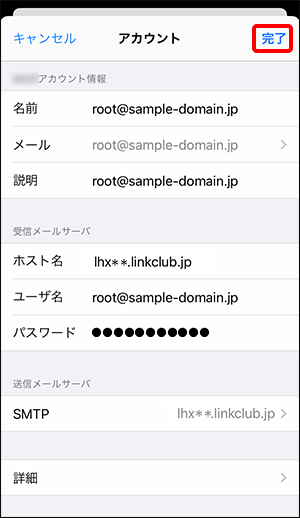
| 名前 | 差出人として送信先で表示される名前を入力します。 |
|---|---|
| メール | メールアドレスを入力します。※半角入力 |
| 説明 | 任意の項目となります。 |
| ホスト名 | ご利用のサーバー名を入力します。※ご利用のサーバー名はこちらよりご確認ください。 |
|---|---|
| ユーザ名 | メールアドレスを入力します。※半角入力 |
| パスワード | メールアドレスのパスワードを入力します。※半角入力 |
| サーバ | ON(緑色)にします。 |
|---|
| ホスト名 | ご利用のサーバー名を入力します。※ご利用のサーバー名はこちらよりご確認ください。 |
|---|---|
| ユーザ名 | メールアドレスを入力します。※半角入力 |
| パスワード | メールアドレスのパスワードを入力します。※半角入力 |
| SSLを使用 | ON(緑色)にします。 |
| サーバポート | 「587」を入力します。※半角入力 |
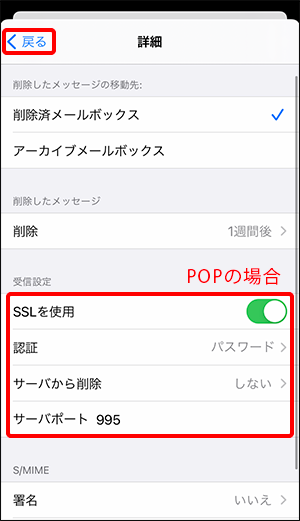
【 POP 設定の場合】
| SSLを使用 | ON(緑色)にします。 |
|---|---|
| 認証 | 『パスワード』を選択します。 |
| サーバから削除 | 『しない』を選択します。 |
| サーバポート | 「995」を入力します。※半角入力 |
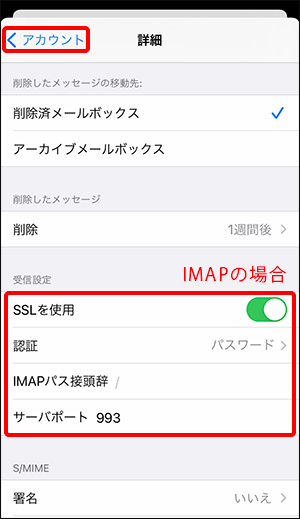
【 IMAP 設定の場合】
| SSLを使用 | ON(緑色)にします。 |
|---|---|
| 認証 | 『パスワード』を選択します。 |
| IMAPパス接頭辞 | 変更の必要はありません。 |
| サーバポート | 「993」を入力します。※半角入力 |
LHX,L.H.X,メールソフト,設定方法,phone,ipad,iOS14,iOS15,アイフォン,アイパッド,アイパット,メールアプリ